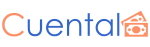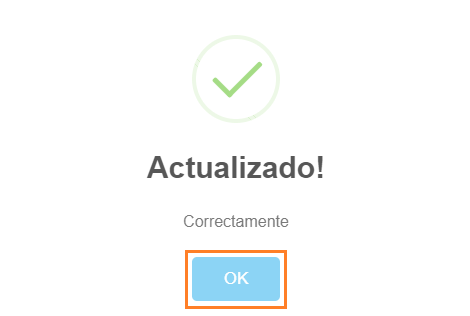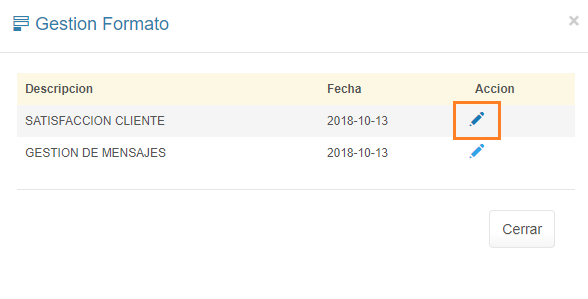|
|
|
1. Ingresa a la Empresa en la que vas a trabajar. 2. Selecciona la pestaña CRM. 3. Selecciona la pestaña Soporte y haz clic en el botón Crear Nuevo.
4. Diligencia los datos del Formato y haz clic en el botón Guardar. Nota: En el campo Clasificación: Selecciona la opción Contacto, sí es un Posible Cliente.
4. Haz clic en el botón Ok.
|
|
|
|
1. Ingresa a la Empresa en la que vas a trabajar. 2. Selecciona la pestaña CRM. 3. Selecciona la pestaña Soporte. 4. Ubicate sobre el Soporte que deseas imprimir y haz clic en el icono en forma de Lupa.
5. Haz clic sobre el botón Impresión.
6. Desliza el cursor sobre el PDF que se visualiza y haz clic en el icono en forma de Impresora.
7. Continua el proceso desde tu PC.
|
|
|
|
1. Ingresa a la Empresa en la que vas a trabajar. 2. Selecciona la pestaña CRM. 3. Selecciona la pestaña Soporte. 4. Ubicate sobre el Soporte a la que vas a Agregar la Nota y haz clic sobre el icono en forma de Lupa.
5. Haz clic sobre el botón + Nota.
6. Diligencia el campo Nota y haz clic en el botón Guardar.
7. Haz clic en el botón Ok.
Las notas se visualizan en la parte inferior del Detalle del Soporte.
|
|
|
|
1. Ingresa a la Empresa en la que vas a trabajar. 2. Selecciona la pestaña CRM. 3. Selecciona la pestaña Soporte. 4. Ubicate sobre el registro de Soporte al que vas a Agregar el Formato y haz clic sobre el icono en forma de Lupa.
5. Haz clic sobre el botón Formato.
6. Ubicate sobre el Formato que deseas Agregar y haz clic sobre el icono en forma de Lápiz respectivamente.
7. Diligencia el Formato y haz clic en el botón Guardar.
8. Haz clic en el botón Ok.
Los formatos Agregados se visualizan en el Detalle de la Actividad.
|
|
|
|
1. Ingresa a la Empresa en la que vas a trabajar. 2. Selecciona la pestaña CRM. 3. Selecciona la pestaña Soporte. 4. Ubicate sobre el registro de Soporte al que vas a Agregar el Archivo y haz clic sobre el icono en forma de Lupa.
5. Haz clic sobre el botón Archivo.
6. Digita Fecha y Titulo del Archivo y haz clic en el botón Buscar.
7. Selecciona el Archivo.
8. Haz clic en el botón Cargar Archivo.
9. Haz clic en el botón Ok.
Los Archivos Agregados se visualizan en el Detalle de la Actividad.
|
|
|
|
1. Ingresa a la Empresa en la que vas a trabajar. 2. Selecciona la pestaña CRM. 3. Selecciona la pestaña Soporte. 4. Ubicate sobre el registro de Soporte al que vas a Agregar el Archivo y haz clic sobre el icono en forma de Lupa.
5. Haz clic sobre el botón Notifica.
6. Agrega un comentario y haz clic en el botón Enviar.
7. Haz clic en el botón Ok.
Al realizar la Notificación el sistema automaticamente crea una nota registrando el envío.
|
Creado con el Personal Edition de HelpNDoc: Ahorre tiempo y frustración con la función de conversión WinHelp HLP a CHM de HelpNDoc